1、打开powerpoint 2007软件,进入其主界面;
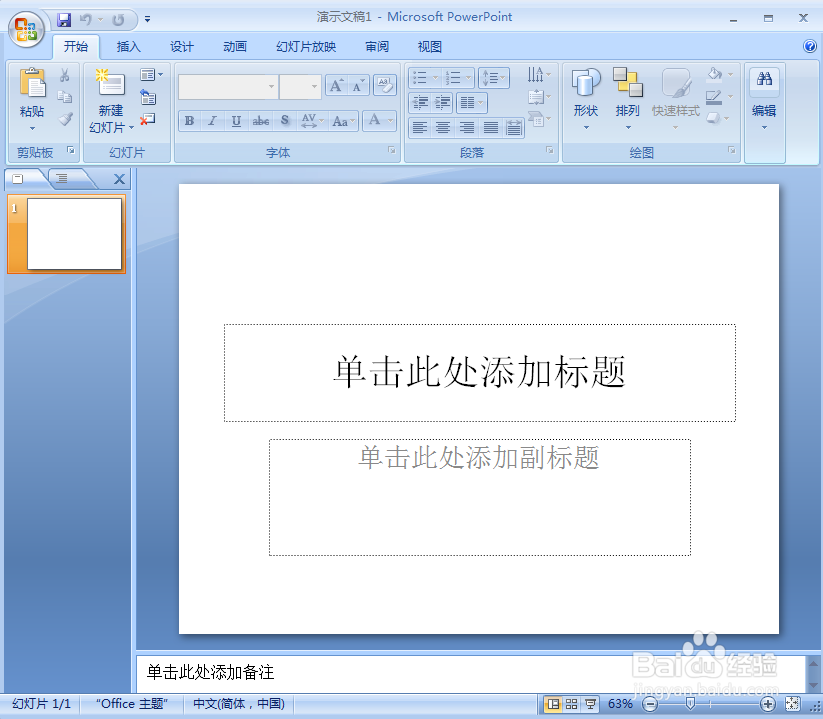
2、将单击此处添加标题和副标题输入框删除;
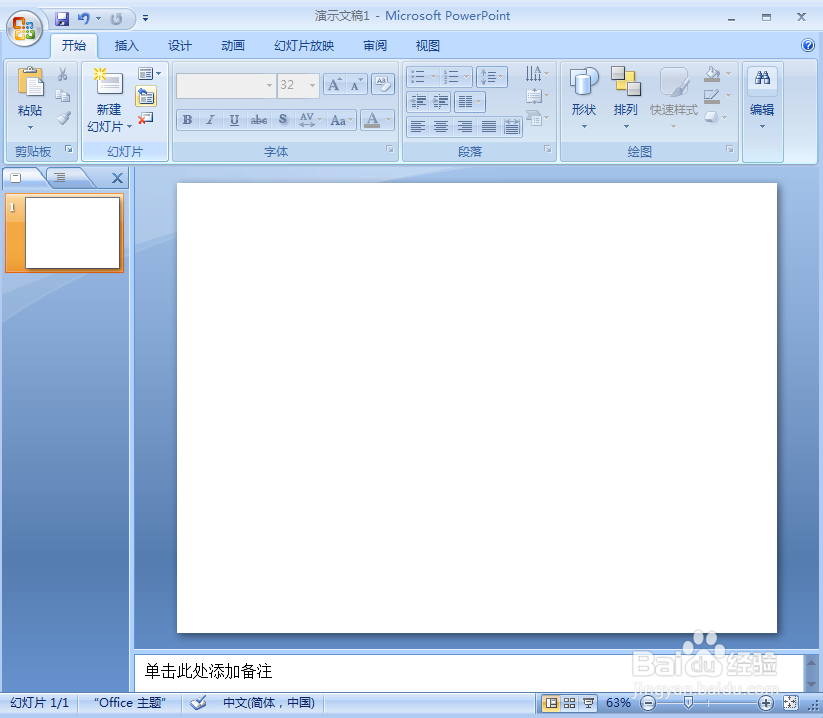
3、点击插入菜单,选择图片工具;
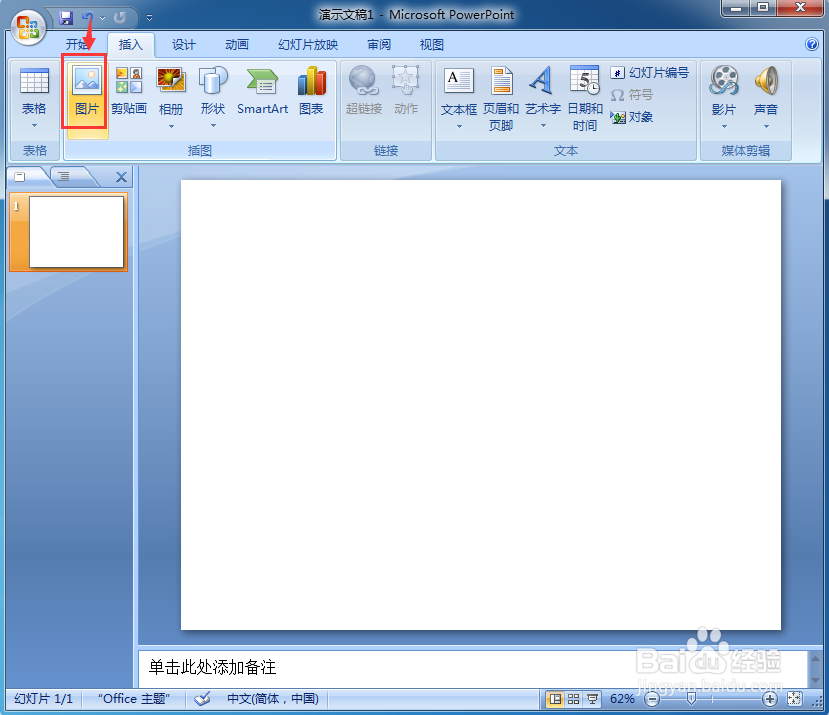
4、选择需要的图片,按插入;

5、在图片插入到ppt中;

6、点击格式,选择图片形状,在箭头总汇中找到并点击下箭头标注;

7、点击形状效果,选择预设,添加一种预设样式;

8、我们就在PPT中给下箭头标注添加上了图片和预设效果。

时间:2024-10-12 21:04:42
1、打开powerpoint 2007软件,进入其主界面;
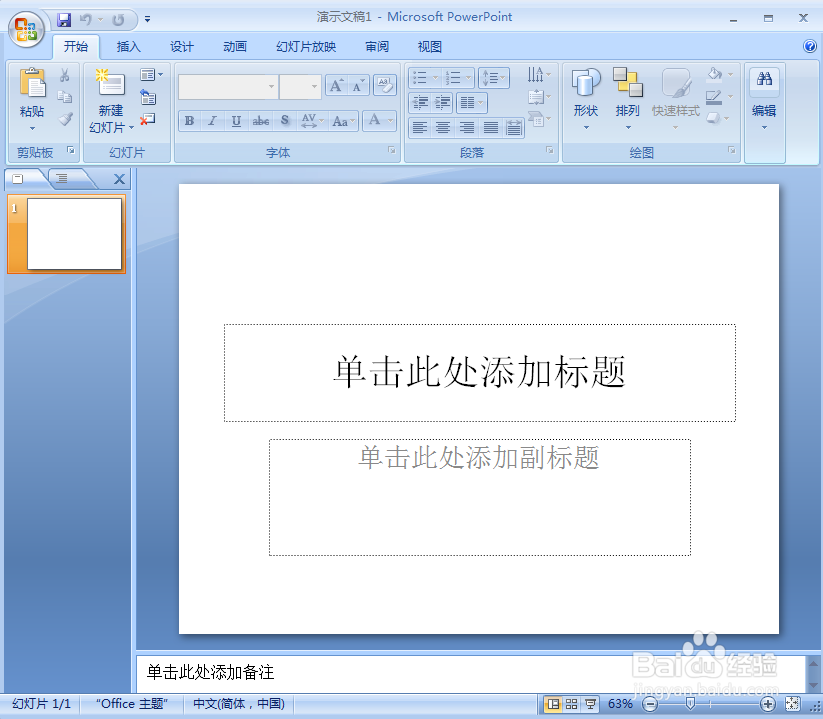
2、将单击此处添加标题和副标题输入框删除;
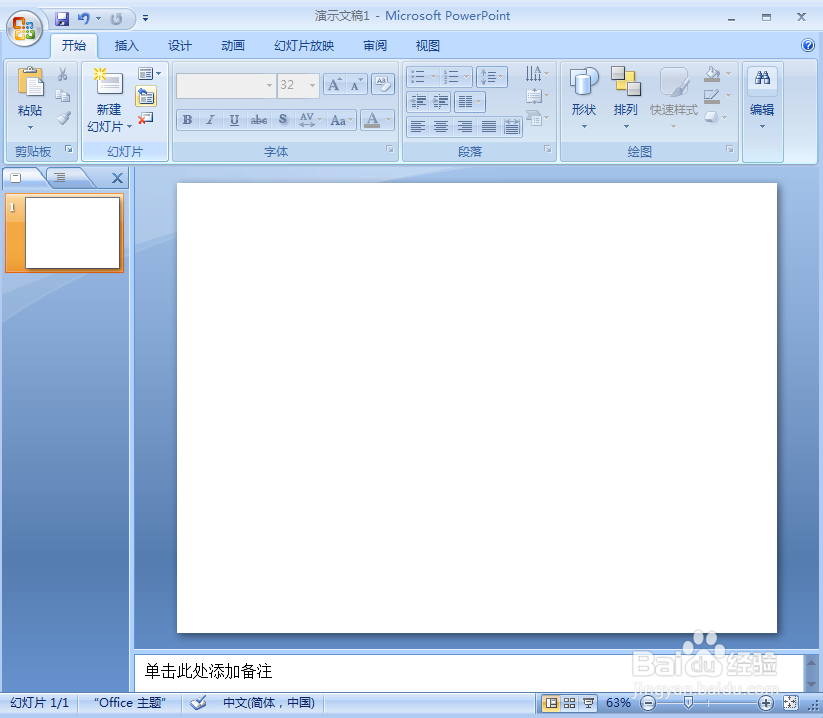
3、点击插入菜单,选择图片工具;
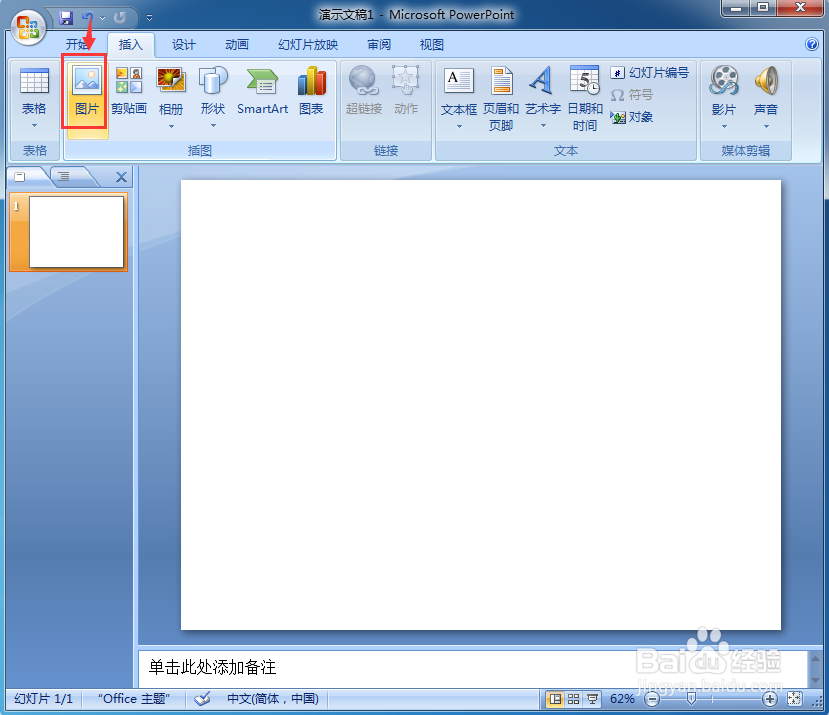
4、选择需要的图片,按插入;

5、在图片插入到ppt中;

6、点击格式,选择图片形状,在箭头总汇中找到并点击下箭头标注;

7、点击形状效果,选择预设,添加一种预设样式;

8、我们就在PPT中给下箭头标注添加上了图片和预设效果。

